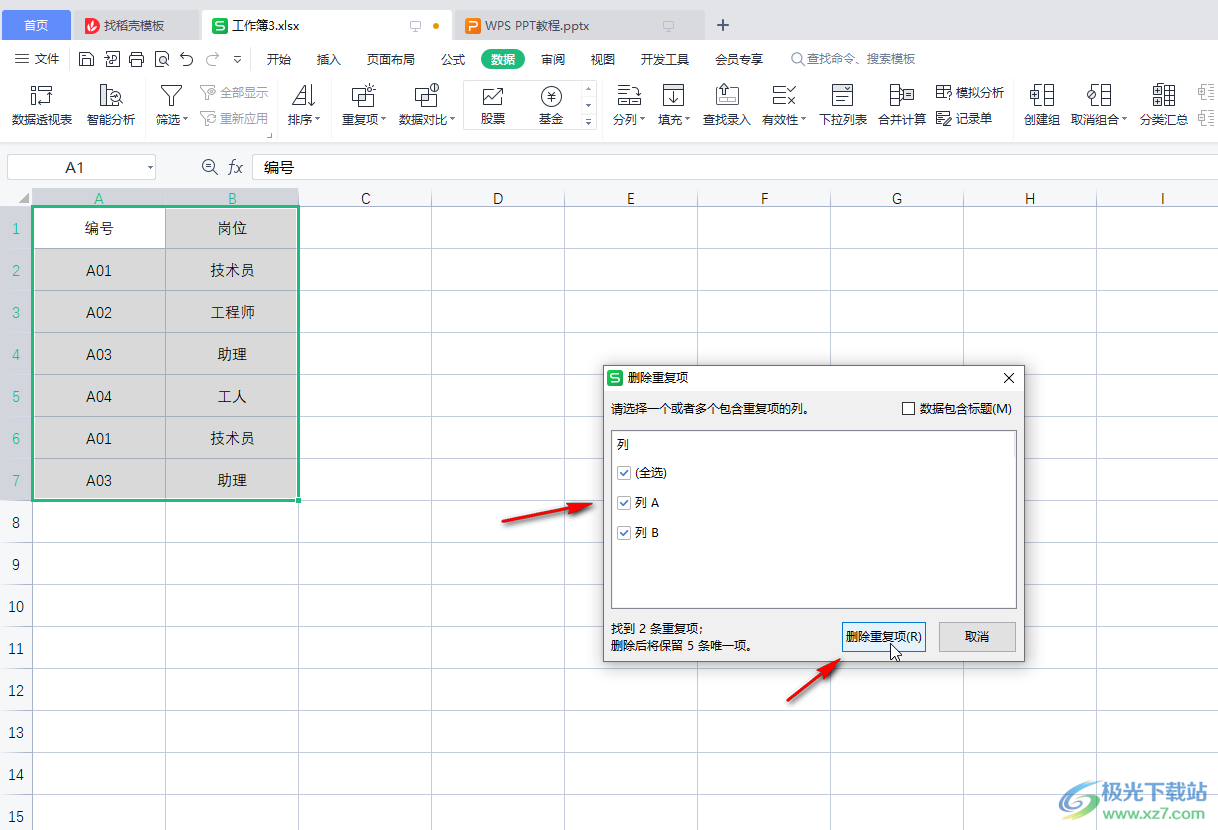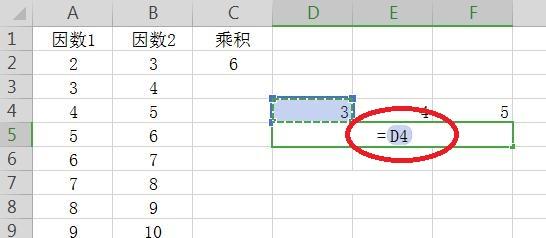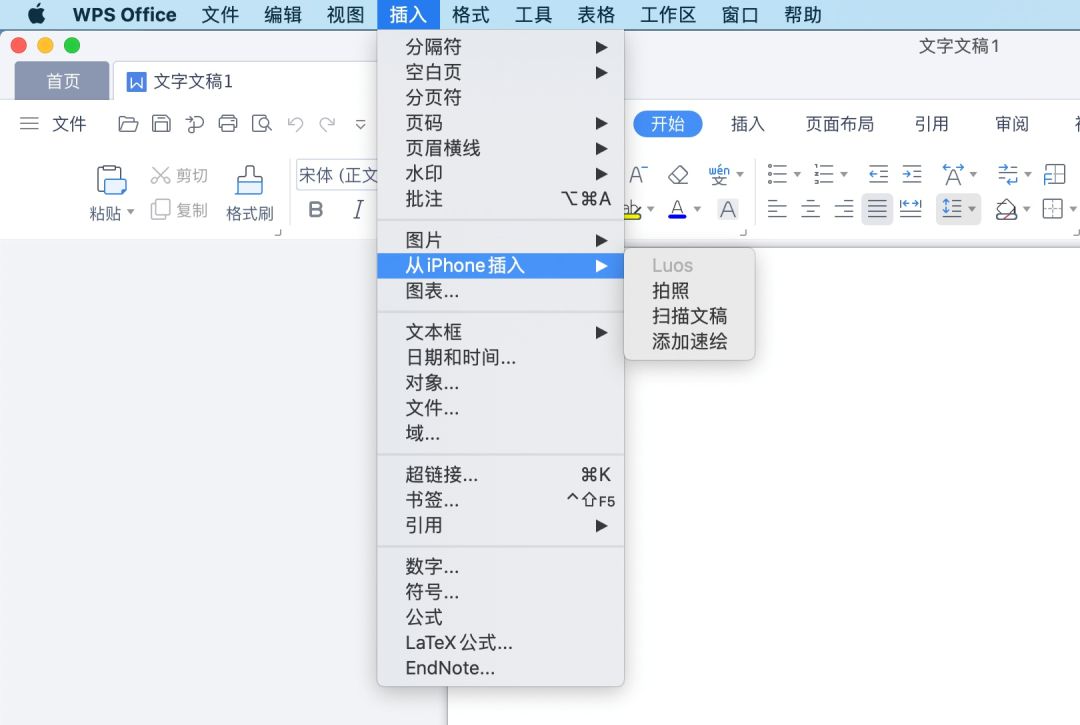WPS艺术字是一种强大的文本样式工具,能让您在WPS文字、表格和演示中创建具有阴影、渐变、弯曲等多种艺术效果的标题和文本。要使用它,只需在功能强大的WPS Office for Mac中点击“插入”选项卡,选择“艺术字”,挑选一个预设样式并输入您的文本即可开始您的创意设计之旅。

- 什么是WPS艺术字?它为何能让你的文档脱颖而出?
- 如何在WPS中快速插入艺术字? (Mac版操作指南)
- 基础编辑:轻松修改艺术字文本与字体
- 玩转色彩与填充:让艺术字活起来
- 探索文字效果:WPS艺术字的核心魅力
- 如何实现文字变形与路径转换?
- WPS艺术字高级排版技巧
- WPS艺术字常见问题解答 (FAQ)
- 创意应用实例:激发你的设计灵感
- 充分利用WPS Office for Mac的优势
什么是WPS艺术字?它为何能让你的文档脱颖而出?
在信息爆炸的时代,如何让文档的重点内容第一时间抓住读者的眼球至关重要。WPS艺术字就是为此而生的图形化文字工具。它不仅仅是改变字体或颜色,而是将普通文本提升为一种具有视觉冲击力的设计元素。通过预设的样式库和丰富的自定义选项,您可以轻松创建适用于报告标题、宣传海报、演示文稿和个人简历的醒目文字。
使用艺术字可以让您的文档在视觉上更具层次感和专业性。无论是需要强调一个关键数据,还是设计一个引人入胜的活动标题,艺术字都能提供超越标准文本格式的创意自由度。在WPS Office for Mac流畅的界面中,这一功能被完美集成,让每一位Mac用户都能轻松成为文字设计的魔法师。
如何在WPS中快速插入艺术字? (Mac版操作指南)
在您的Mac设备上,使用WPS Office插入艺术字是一个非常直观的过程。无论是WPS文字、表格还是演示,操作步骤都基本一致,确保了高效统一的使用体验。
具体步骤如下:
-
定位插入点: 首先,在文档中单击您希望添加艺术字的位置。
-
选择“插入”菜单: 在WPS顶部的菜单栏中,点击“插入”选项卡。
-
找到艺术字图标: 在工具栏中找到并点击“艺术字”图标。此时会弹出一个包含多种预设样式的下拉库。
-
选择样式并输入文本: 从样式库中选择一个您喜欢的设计。一个带有“在此处输入您的文本”的占位符将出现在文档中。直接键入或粘贴您的文字内容即可替换它。
完成插入后,一个可自由拖动和编辑的艺术字对象就创建好了,您可以立即开始对其进行个性化调整。
基础编辑:轻松修改艺术字文本与字体
创建艺术字只是第一步,真正的魔力在于后续的编辑与调整。WPS提供了强大而灵活的编辑工具,让您可以随心所欲地定制每一个细节。
怎样更改艺术字的内容?
如果您需要修改艺术字中的文字,操作非常简单。只需双击艺术字对象,文本就会进入编辑模式,出现闪烁的光标。此时,您可以像编辑普通文本一样,删除、添加或修改文字。编辑完成后,在艺术字框外的任意位置单击即可退出编辑模式。
如何调整字体、大小和基本样式?
选中您的艺术字对象后,顶部的工具栏会自动切换到相关的“绘图工具”或“文本工具”上下文选项卡。在这里,您可以找到所有熟悉的文本格式化工具:
-
字体(Font):从丰富的字体库中选择最适合您设计风格的字体。
-
字号(Font Size):通过输入数值或使用下拉菜单精确调整文字的大小。
-
基本样式:轻松应用粗体、斜体等效果,进一步强化文本的表现力。
玩转色彩与填充:让艺术字活起来
色彩是视觉设计中最具感染力的元素。WPS艺术字提供了多样化的填充选项,让您的文字从单调的黑白中解放出来,变得生动而富有情感。
设置纯色、渐变与图片填充
在“绘图工具”选项卡下,找到“文本填充”选项。点击后您会看到多种填充方式:
-
纯色填充:最直接的方式。选择一个标准色或通过取色器自定义任何您想要的颜色。
-
渐变填充:创建平滑的色彩过渡效果。您可以选择预设的渐变方案,或自定义渐变的方向、角度和颜色节点,打造独一无二的视觉效果。
-
图片或纹理填充:这是最具创意的一种方式。您可以将本地图片或WPS内置的纹理填充到文字内部,非常适合制作海报或特殊主题的设计。
别具一格的轮廓线设计
文字的轮廓线同样是设计的重要组成部分。通过“文本轮廓”选项,您可以:
-
更改轮廓颜色:为文字描边设置不同于填充色的颜色,以增强对比度。
-
调整轮廓粗细:从极细的线条到粗重的笔画,自由控制轮廓的宽度。
-
设置轮廓样式:将实线轮廓变为虚线、点线等多种样式,增加设计的趣味性。
探索文字效果:WPS艺术字的核心魅力
除了颜色和轮廓,WPS艺术字最强大的功能在于其丰富的“文本效果”库。这些效果可以为您的文字增添深度、质感和动感。
添加阴影、映像与发光效果
在“文本效果”菜单中,您可以找到以下几种常用效果:
-
阴影 (Shadow):为文字添加阴影,使其产生悬浮于页面之上的立体感。您可以调整阴影的方向、距离、模糊度和颜色。
-
映像 (Reflection):创建镜面反射效果,如同文字倒映在光滑的表面上,极具现代感和高级感。
-
发光 (Glow):让文字边缘散发出柔和的光晕,适合用于需要突出显示的标题或Logo,能够瞬间吸引注意力。
创建引人注目的三维(3D)效果
如果您想让文字更具冲击力,可以尝试WPS的三维效果功能。这包括两个主要方面:
-
棱台与深度:通过“棱台”选项为文字添加斜面边缘,模拟雕刻或浮雕质感。同时可以设置“深度”来增加文字的厚度感。
-
三维旋转:在X、Y、Z三个轴向上自由旋转您的文字,创造出独特的透视角度和空间感,让您的设计充满动感。
如何实现文字变形与路径转换?
让文字按照特定路径排列,如弯曲或环绕成圆形,是艺术字的一大特色功能。WPS中的“转换”功能可以轻松实现这一点。
制作弯曲和圆形艺术字
要让文字弯曲,请遵循以下步骤:
-
选中您的艺术字对象。
-
进入“绘图工具” > “文本效果” > “转换”。
-
在弹出的样式库中,您会看到多种预设的路径,如“上弯弧”、“圆”、“波形”等。选择一个样式,您的文字就会立即应用该变形效果。
调整变形路径和弧度
应用变形效果后,艺术字框上通常会出现一个黄色的小菱形调整点。通过拖动这个调整点,您可以实时改变文字的弯曲程度、弧度大小或波形起伏,实现更精确的形状控制,让文字完美贴合您的设计构图。
WPS艺术字高级排版技巧
艺术字作为文档中的一个独立对象,其排版方式同样重要。合理的排版能让艺术字与周围的文本和图片和谐共存。
调整艺术字的位置与对齐
您可以直接用鼠标拖动艺术字框到页面的任意位置。为了实现更精确的布局,可以选中艺术字后,在“开始”或“布局”选项卡中使用对齐工具,例如“水平居中”、“顶端对齐”等,使其与其他页面元素精确对齐。
设置文字环绕方式
当艺术字需要与段落文本共存时,文字环绕设置就显得尤为重要。右键单击艺术字,选择“设置对象格式”,然后在“版式”选项中,您可以选择:
-
四周型环绕:文本会自动环绕在艺术字对象的四周。
-
浮于文字上方:艺术字会遮盖下方的任何文本或图像。
-
衬于文字下方:艺术字会作为背景,文本在其上方正常显示,常用于制作水印效果。
WPS艺术字常见问题解答 (FAQ)
在使用过程中,您可能会遇到一些疑问。这里我们整理了一些常见问题及其解决方案。
为什么我的艺术字无法编辑?
如果您发现无法双击编辑艺术字内容,可能的原因有:1. 文档被设置为只读或受保护模式。2. 该“艺术字”实际上是一个图片,而非可编辑的矢量对象。请检查文档状态或尝试重新创建一个新的艺术字对象。
如何将普通文本转换为艺术字?
WPS中没有一键“转换”按钮,但操作非常简单。您可以先选中并复制您的普通文本(Command+C),然后按照前述步骤插入一个新的艺术字对象,最后在艺术字编辑框中粘贴(Command+V)您的文本即可。
Mac上的WPS艺术字和Windows版有区别吗?
WPS Office致力于提供跨平台一致的卓越体验。无论您是在Mac还是Windows上,WPS艺术字的核心功能、界面布局和操作逻辑都高度统一。这意味着您在任何设备上创建的文档都能保持其设计效果,确保了工作的无缝衔接和协作的顺畅。
创意应用实例:激发你的设计灵感
理论结合实践才能发挥最大效用。以下是一些使用WPS艺术字的创意场景,希望能给您带来启发。
| 应用场景 | 推荐效果组合 | 设计提示 |
|---|---|---|
| 节日活动海报标题 | 图片填充 + 3D棱台 + 阴影 | 使用与节日主题相关的图片(如烟花、雪花)填充文字,增加立体感和阴影使其突出。 |
| 公司报告封面 | 渐变填充 + 细轮廓线 + 映像 | 选择与公司Logo颜色匹配的商务渐变色,添加精致的轮廓线和 subtle 的映像效果,显得专业而现代。 |
| 个性化电子贺卡 | 弯曲变形 + 发光效果 | 将祝福语设置为柔和的弯曲路径,并添加温暖色调的发光效果,营造温馨浪漫的氛围。 |
| PPT演示关键数据 | 纯色填充(高对比度) + 粗体 | 使用醒目的纯色(如红色或黄色)和粗体,确保关键数据在演示中一目了然,无需过多复杂效果。 |
充分利用WPS Office for Mac的优势
掌握了WPS艺术字的技巧,您就拥有了一项强大的视觉传达工具。而在WPS Office for Mac这个专为macOS优化的办公套件中,这一切都变得更加得心应手。它的界面设计简洁优雅,与Mac的生态系统完美融合,性能稳定流畅,能够轻松处理包含大量复杂艺术字和图形的文档。
更重要的是,WPS Office for Mac高度兼容Microsoft Office格式,这意味着您精心设计的艺术字在与他人分享或协作时,能够原汁原味地呈现,无需担心格式错乱的问题。立即下载并体验WPS Office for Mac,开启您高效而富有创意的文档处理新篇章,让每一个文字都闪耀出设计的智慧与光芒。